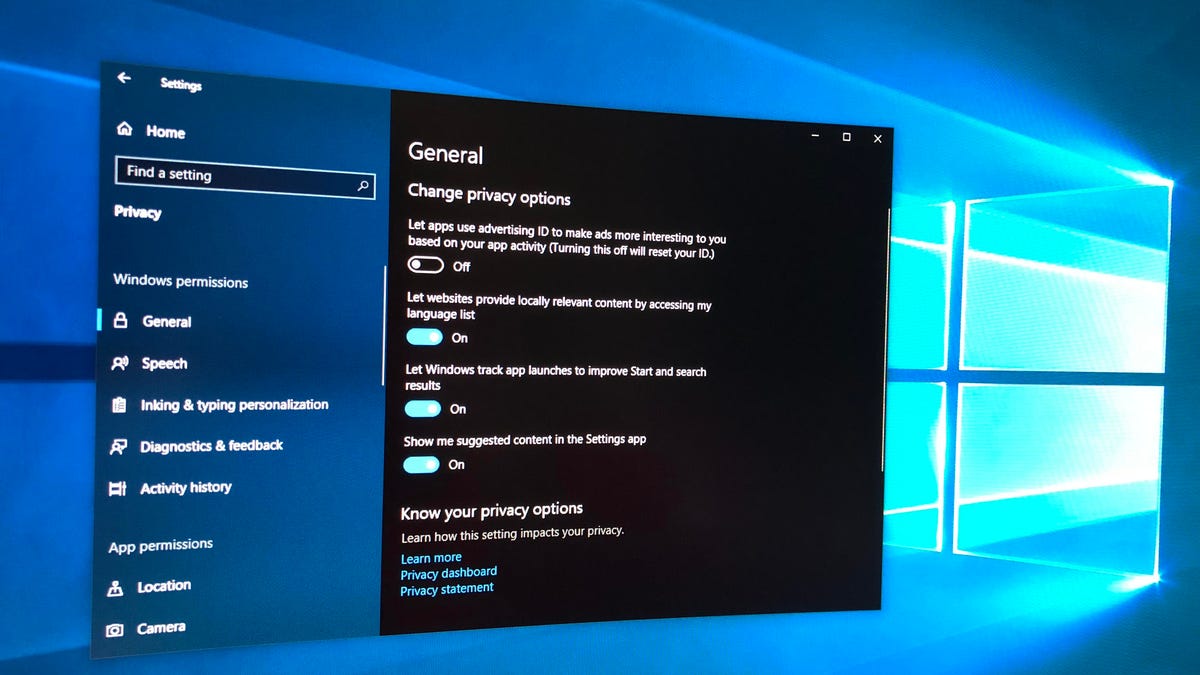Τα Windows 10 διαθέτουν οθόνη απορρήτου?
Οι 6 ρυθμίσεις απορρήτου των 6 Windows θα πρέπει να προσαρμόσετε σήμερα
Για να απενεργοποιήσετε το συγχρονισμό των ρυθμίσεων, μεταβείτε Ρυθμίσεις> Λογαριασμοί> Συγχρονίστε τις ρυθμίσεις σας. Μπορείτε είτε να απενεργοποιήσετε το συγχρονισμό ταυτόχρονα, είτε μπορείτε να αλλάξετε τις μεμονωμένες ρυθμίσεις συγχρονισμού.
Στα Windows 10, το απόρρητο δεδομένων πρέπει να είναι η πρώτη σας προτεραιότητα. Εδώ είναι 6 ρυθμίσεις απορρήτου που πρέπει να προσαρμόσετε για να διασφαλίσετε την ασφάλεια των προσωπικών σας στοιχείων:
- Απενεργοποιήστε τη στοχευμένη διαφήμιση: στον πίνακα ρυθμίσεων, πατήστε στο εικονίδιο COG στο μενού Έναρξη και μεταβείτε στην καρτέλα Γενικά. Εδώ, μπορείτε να ενεργοποιήσετε ή να απενεργοποιήσετε την πρόσβαση των εφαρμογών στο αναγνωριστικό διαφήμισης σας. Η απενεργοποίηση αυτής της λειτουργίας επαναφέρει το αναγνωριστικό διαφήμισης σας, δίνοντάς σας ένα νέο ξεκίνημα.
- Απενεργοποιήστε το ιστορικό δραστηριότητας: Τα Windows 10 παρακολουθεί τις δραστηριότητές σας στο λειτουργικό σύστημα, αλλά μπορείτε να ελέγξετε αυτήν τη συμπεριφορά. Μεταβείτε στη σελίδα απορρήτου κάτω από το ιστορικό δραστηριότητας και χρησιμοποιήστε τα πλαίσια Tick για να αποφύγετε τη συλλογή δεδομένων. Η απενεργοποίηση του ιστορικού δραστηριότητας απενεργοποιεί επίσης τη λειτουργία χρονοδιαγράμματος.
- Διαχειριστείτε την πρόσβαση στις επαφές σας: Προστατέψτε τα στοιχεία επικοινωνίας σας διαχειρίζοντας την πρόσβαση στην εφαρμογή στις επαφές σας. Μεταβείτε στις Ρυθμίσεις> Προστασία προσωπικών δεδομένων> Επαφές για να δείτε τις εφαρμογές που έχουν πρόσβαση στις επαφές σας. Απενεργοποιήστε την πρόσβαση για τυχόν εφαρμογές με τις οποίες δεν είστε άνετοι.
- Δημιουργία πολλαπλών λογαριασμών: Εάν πολλοί άνθρωποι χρησιμοποιούν τον υπολογιστή σας Windows 10, είναι καλύτερο να δημιουργήσετε ξεχωριστούς λογαριασμούς χρηστών για κάθε άτομο. Αυτό εξασφαλίζει ότι τα δεδομένα και οι ρυθμίσεις όλων διατηρούνται ξεχωριστά.
- Περιορίστε την οθόνη κλειδώματος: Ακόμη και με πολλούς λογαριασμούς, άλλοι χρήστες μπορούν να έχουν πρόσβαση στην οθόνη κλειδώματος. Για να περιορίσετε τις πληροφορίες που εμφανίζονται στην οθόνη κλειδώματος, μεταβείτε στις Ρυθμίσεις> Λογαριασμοί> Επιλογές σύνδεσης και προσαρμόστε τις ρυθμίσεις σύμφωνα με τις προτιμήσεις σας.
- Διαχείριση πρόσβασης στα στοιχεία του λογαριασμού σας: Ορισμένες εφαρμογές ενδέχεται να ζητήσουν πρόσβαση στα στοιχεία του λογαριασμού της Microsoft. Για να αποφύγετε αυτό, μεταβείτε σε πληροφορίες λογαριασμού στην ενότητα Προστασία προσωπικών δεδομένων των ρυθμίσεων και απενεργοποιήστε την πρόσβαση για εφαρμογές.
Εδώ είναι 15 μοναδικές ερωτήσεις που βασίζονται στο άρθρο:
- Πώς μπορώ να απενεργοποιήσω το συγχρονισμό των ρυθμίσεων στα Windows 10?
- Γιατί το ιδιωτικό ιδιωτικό στοιχείο είναι σημαντικό στα Windows 10?
- Τι είναι η στοχευμένη διαφήμιση και πώς μπορώ να την απενεργοποιήσω?
- Τι είναι το ιστορικό δραστηριότητας στα Windows 10 και πώς μπορώ να το απενεργοποιήσω?
- Πώς μπορώ να διαχειριστώ την πρόσβαση των εφαρμογών στις επαφές μου?
- Γιατί συνιστάται η δημιουργία πολλαπλών λογαριασμών χρηστών σε έναν υπολογιστή των Windows 10?
- Πώς μπορώ να περιορίσω τις πληροφορίες που εμφανίζονται στην οθόνη κλειδώματος?
- Ποια ενότητα στις ρυθμίσεις μου επιτρέπει να διαχειριστώ την πρόσβαση στις πληροφορίες του λογαριασμού μου Microsoft?
- Πού μπορώ να βρω τον πίνακα ρυθμίσεων στα Windows 10?
- Τι συμβαίνει όταν απενεργοποιήσω τη λειτουργία ID διαφήμισης?
- Πώς μπορώ να αποτρέψω τις εφαρμογές να έχουν πρόσβαση στο ιστορικό δραστηριότητάς μου?
- Τι πρέπει να κάνω αν θέλω να απενεργοποιήσω την πρόσβαση μιας εφαρμογής στις επαφές μου?
- Είναι ξεχωριστοί λογαριασμοί χρηστών που είναι απαραίτητοι εάν είμαι ο μόνος που χρησιμοποιεί τον υπολογιστή μου?
- Μπορώ να προσαρμόσω τις πληροφορίες που εμφανίζονται στην οθόνη κλειδώματος?
- Ποιες ρυθμίσεις πρέπει να τροποποιήσω για να αποτρέψω τις εφαρμογές να έχουν πρόσβαση στα δεδομένα λογαριασμού μου Microsoft?
Απαντήσεις στις μοναδικές ερωτήσεις:
- Για να απενεργοποιήσετε τις ρυθμίσεις συγχρονισμού στα Windows 10, μεταβείτε στις Ρυθμίσεις> Λογαριασμοί> Συγχρονισμός των ρυθμίσεων σας. Από εκεί, μπορείτε είτε να απενεργοποιήσετε όλα τα συγχρονισμένα ταυτόχρονα είτε να ενεργοποιήσετε τις μεμονωμένες ρυθμίσεις συγχρονισμού.
- Η ιδιωτική ζωή των δεδομένων είναι σημαντική στα Windows 10 για να εξασφαλίσετε την ασφάλεια των προσωπικών σας στοιχείων. Ρυθμίζοντας τις ρυθμίσεις απορρήτου, μπορείτε να ελέγξετε ποια δεδομένα συλλέγονται και πώς χρησιμοποιείται από εφαρμογές και υπηρεσίες.
- Η στοχοθετημένη διαφήμιση είναι μια λειτουργία στα Windows 10 που επιτρέπει στις εφαρμογές να χρησιμοποιούν το αναγνωριστικό διαφήμισης για να εξατομικεύσουν τις διαφημίσεις με βάση τα ενδιαφέροντά σας. Για να απενεργοποιήσετε τη στοχοθετημένη διαφήμιση, μεταβείτε στον πίνακα ρυθμίσεων, πατήστε στο εικονίδιο COG στο μενού Έναρξη και μεταβείτε στην καρτέλα Γενικά. Εδώ, μπορείτε να ενεργοποιήσετε ή να απενεργοποιήσετε την πρόσβαση των εφαρμογών στο αναγνωριστικό διαφήμισης σας.
- Το ιστορικό δραστηριότητας στα Windows 10 παρακολουθεί τις δραστηριότητες που εκτελείτε στο λειτουργικό σύστημα, όπως τα έγγραφα ανοίγματος ή οι ιστοσελίδες επισκέψεων. Για να απενεργοποιήσετε το ιστορικό δραστηριότητας, μεταβείτε στη σελίδα απορρήτου κάτω από το ιστορικό δραστηριότητας και χρησιμοποιήστε τα πλαίσια Tick για να αποφύγετε τη συλλογή δεδομένων.
- Μπορείτε να διαχειριστείτε την πρόσβαση εφαρμογών στις επαφές σας στα Windows 10 πηγαίνοντας στις Ρυθμίσεις> Προστασία Προσωπικών Δεδομένων> Επαφές. Εδώ, θα δείτε μια λίστα εφαρμογών που έχουν πρόσβαση στα στοιχεία επικοινωνίας σας. Για να απενεργοποιήσετε την πρόσβαση για οποιαδήποτε εφαρμογή, απλά απενεργοποιήστε το διακόπτη.
- Η δημιουργία πολλαπλών λογαριασμών χρηστών σε έναν υπολογιστή των Windows 10 συνιστάται εάν πολλοί άνθρωποι θα χρησιμοποιούν τη συσκευή. Αυτό βοηθά να διατηρηθούν χωριστά τα δεδομένα και οι ρυθμίσεις όλων και παρέχει ένα επιπλέον στρώμα ιδιωτικής ζωής.
- Για να περιορίσετε τις πληροφορίες που εμφανίζονται στην οθόνη κλειδώματος στα Windows 10, ανοίξτε τις ρυθμίσεις, επιλέξτε λογαριασμούς και, στη συνέχεια, μεταβείτε στις επιλογές σύνδεσης. Εδώ, μπορείτε να προσαρμόσετε τις ρυθμίσεις για να αποκρύψετε συγκεκριμένες λεπτομέρειες από τον λογαριασμό σας στην οθόνη κλειδώματος.
- Μπορείτε να διαχειριστείτε την πρόσβαση στις πληροφορίες του λογαριασμού σας Microsoft στην ενότητα Προστασία προσωπικών δεδομένων των ρυθμίσεων. Μεταβείτε στις πληροφορίες λογαριασμού και απενεργοποιήστε την επιλογή για να αποτρέψετε τις εφαρμογές να αποκτήσετε πρόσβαση σε δεδομένα που συνδέονται με τον λογαριασμό σας Microsoft.
- Ο πίνακας ρυθμίσεων στα Windows 10 μπορεί να προσεγγιστεί πατώντας στο εικονίδιο COG στο μενού Έναρξη. Από εκεί, μπορείτε να περιηγηθείτε σε διαφορετικά τμήματα για να ρυθμίσετε διάφορες ρυθμίσεις, συμπεριλαμβανομένων των ρυθμίσεων απορρήτου.
- Όταν απενεργοποιείτε τη λειτουργία ID διαφήμισης στα Windows 10, το αναγνωριστικό διαφήμισης σας επαναφέρεται και οι εφαρμογές δεν θα έχουν πλέον πρόσβαση σε εξατομικευμένη διαφήμιση με βάση τα ενδιαφέροντά σας.
- Για να αποφύγετε την πρόσβαση στις εφαρμογές στο ιστορικό δραστηριότητάς σας στα Windows 10, μεταβείτε στη σελίδα απορρήτου στο ιστορικό δραστηριότητας και χρησιμοποιήστε τα πλαίσια Tick για να απενεργοποιήσετε τη συλλογή δεδομένων.
- Για να απενεργοποιήσετε την πρόσβαση μιας εφαρμογής στις επαφές σας στα Windows 10, μεταβείτε στις Ρυθμίσεις> Προστασία Προσωπικών Δεδομένων> Επαφές. Εδώ, μπορείτε να δείτε μια λίστα εφαρμογών με πρόσβαση στα στοιχεία επικοινωνίας σας. Απλά απενεργοποιήστε το διακόπτη για οποιαδήποτε εφαρμογή που θέλετε να απενεργοποιήσετε την πρόσβαση.
- Οι ξεχωριστοί λογαριασμοί χρηστών δεν είναι απαραίτητοι εάν είστε ο μόνος που χρησιμοποιεί τον υπολογιστή σας. Ωστόσο, η δημιουργία ξεχωριστών λογαριασμών χρηστών μπορεί να βοηθήσει στη διατήρηση των προσωπικών δεδομένων και των ρυθμίσεων σε περίπτωση που άλλα άτομα πρέπει να χρησιμοποιήσουν τη συσκευή.
- Ναι, μπορείτε να προσαρμόσετε τις πληροφορίες που εμφανίζονται στην οθόνη κλειδώματος στα Windows 10. Με τη μετάβαση σε ρυθμίσεις> Λογαριασμοί> Επιλογές σύνδεσης, μπορείτε να επιλέξετε ποιες λεπτομέρειες από τον λογαριασμό σας εμφανίζονται στην οθόνη κλειδώματος.
- Για να εμποδίσετε τις εφαρμογές να αποκτήσετε πρόσβαση στα δεδομένα λογαριασμού της Microsoft στα Windows 10, μεταβείτε στην ενότητα Προστασίας προσωπικών δεδομένων και μεταβείτε στις πληροφορίες λογαριασμού. Από εκεί, μπορείτε να απενεργοποιήσετε την επιλογή για να αποτρέψετε τις εφαρμογές να αποκτήσετε πρόσβαση σε δεδομένα που συνδέονται με τον λογαριασμό σας Microsoft.
Βεβαιωθείτε ότι έχετε προσαρμόσει αυτές τις ρυθμίσεις απορρήτου στα Windows 10 για να προστατεύσετε τα προσωπικά σας στοιχεία και να έχετε ηρεμία γνωρίζοντας ότι τα δεδομένα σας είναι ασφαλή.
Οι 6 ρυθμίσεις απορρήτου των 6 Windows θα πρέπει να προσαρμόσετε σήμερα
Για να απενεργοποιήσετε το συγχρονισμό των ρυθμίσεων, φτάνετε Ρυθμίσεις> Λογαριασμοί> Συγχρονίστε τις ρυθμίσεις σας. Μπορείτε είτε να απενεργοποιήσετε το συγχρονισμό ταυτόχρονα, είτε μπορείτε να αλλάξετε τις μεμονωμένες ρυθμίσεις συγχρονισμού.
Ρύθμιση των ρυθμίσεων απορρήτου στα Windows 10
Τα Windows είναι ένα λειτουργικό σύστημα που υποστηρίζει λειτουργίες όπως η εκτέλεση εφαρμογών και η διαχείριση αρχείων χρησιμοποιώντας περιφερειακά όπως η οθόνη, ο εκτυπωτής, το ποντίκι και το πληκτρολόγιο σας. Με τα Windows 10, σημαντικές πληροφορίες Windows βρίσκονται στο σύννεφο, σε αντίθεση με το παρελθόν όπου το λογισμικό Windows θεωρήθηκε μόνο ότι υπάρχει στη συσκευή σας. Είτε χρησιμοποιείτε τα Windows 10 για χρόνια ή νέα σε αυτό, το απόρρητο δεδομένων πρέπει να είναι η πρώτη σας προτεραιότητα.
Πώς να προσαρμόσετε τις ρυθμίσεις απορρήτου στα Windows 10
Εάν ανησυχείτε για την ιδιωτική ζωή σας, τότε είναι απίθανο να τοποθετήσετε τις συσκευές σας σε προεπιλεγμένες ρυθμίσεις. Microsoft’Το λειτουργικό σύστημα S σχετίζεται με διάφορες επιλογές και ελέγχους που μπορούν να τροποποιηθούν για να αποφευχθεί η χρήση των δεδομένων σας, από κοινές πληροφορίες για πρόσβαση σε εφαρμογές που έχουν στην κάμερα, το μικρόφωνο και την τοποθεσία σας. Δείτε αυτές τις ρυθμίσεις απορρήτου αμέσως όταν αποκτάτε έναν υπολογιστή Windows 10.
Απενεργοποιήστε τη στοχοθετημένη διαφήμιση
Στον πίνακα ρυθμίσεων, τα Windows 10 αποτελούνται από την οθόνη απορρήτου του. Για να αποκτήσετε πρόσβαση, απλώς πατήστε το εικονίδιο COG στο μενού Έναρξη. Για να αποκτήσετε πρόσβαση στο αναγνωριστικό διαφήμισης, υπάρχει μια απενεργοποίηση ή ενεργοποίηση εφαρμογών’ Επιλογή στην καρτέλα Γενικά. Αυτή είναι η Microsoft’προφίλ με μερικά από τα ενδιαφέροντά σας. Η απενεργοποίηση αυτής της λειτουργίας επαναφέρει το αναγνωριστικό διαφήμισης. Ενεργοποιήστε και απενεργοποιήστε το για να ξεκινήσετε ένα καθαρό πρόγραμμα εάν νομίζετε ότι η Microsoft σας έχει λάθος στις διάφορες υπηρεσίες παρακολούθησης που χρησιμοποιεί.
Απενεργοποιήστε το ιστορικό δραστηριότητας
Τα Windows θέλουν να έχουν ένα κομμάτι των δραστηριοτήτων σας στο λειτουργικό σύστημα. Η Microsoft υποστηρίζει ότι αυτό’δεν σας κατασκοπεύει, αλλά, αντ ‘αυτού, σας επιτρέπει να επανεξετάσετε οποιοδήποτε έγγραφο ή ιστότοπο που εξετάζετε. Αυτή η συμπεριφορά μπορεί να ελεγχθεί στη σελίδα απορρήτου στο ιστορικό δραστηριότητας.
Μπορείτε να αποφασίσετε να αποτρέψετε τη συλλογή αυτών των δεδομένων απλά χρησιμοποιώντας πλαίσια tick που βρίσκονται στην κορυφή της σελίδας. Κάνοντας αυτό μπορείτε’t πρόσβαση στη λειτουργία χρονοδιαγράμματος (πατήστε στο κουμπί προβολή εργασιών και παρατηρήστε το σε δράση). Εάν αναποδογυρίζετε, μελετήστε τη Microsoft’Πολιτική απορρήτου. Μπορείτε επίσης να απαλλαγείτε από όλη την ιστορία που συσσωρεύεται από τη Microsoft, καθώς και να ενεργοποιήσετε ή να απενεργοποιήσετε την παρακολούθηση δραστηριότητας για διάφορους λογαριασμούς σε περίπτωση που έχετε πολλούς λογαριασμούς στη συσκευή σας.
Διαχειριστείτε την πρόσβαση στις επαφές σας
Οι αριθμοί τηλεφώνου και οι διευθύνσεις ηλεκτρονικού ταχυδρομείου που σχετίζονται με τους συγγενείς, τους συναδέλφους και τους φίλους σας αποτελούνται από τον υπολογιστή σας’είναι τα περισσότερα ιδιωτικά δεδομένα, οπότε πρέπει να είστε βέβαιοι ότι αυτές οι πληροφορίες είναι’t διαρροή σε άλλα περιττά κόμματα. Μπορείτε να διαχειριστείτε όλα αυτά με τα Windows 10.
Μεταβείτε στις Ρυθμίσεις> Προστασία προσωπικών δεδομένων> Επαφές για πρόσβαση στην ενότητα. Εδώ, θα δείτε εφαρμογές με πρόσβαση στα στοιχεία επικοινωνίας σας. Εάν παρατηρήσετε οποιαδήποτε εφαρμογή είστε δυσαρεστημένοι, απλά απενεργοποιήστε στρέφοντας το διακόπτη σε OFF.
Στην κορυφή της οθόνης σας, εσείς’ll Δείτε τις επιλογές για την απενεργοποίηση της προσβασιμότητας των εφαρμογών στις επαφές σας παγκοσμίως, για να αποτρέψετε τις εφαρμογές να έχουν πρόσβαση σε αυτές, με εξαίρεση την εφαρμογή People, καθώς διαχειρίζεται όλες τις επαφές στα Windows σας 10.
Δημιουργήστε πολλούς λογαριασμούς
Η προστασία της ιδιωτικής ζωής όσον αφορά τη Microsoft και τις εφαρμογές είναι ένα πράγμα, αλλά τι γίνεται με τα μέλη της οικογένειας, τους συναδέλφους εργασίας ή τους συγκατοίκους που μοιράζονται τον υπολογιστή σας? Ο τέλειος τρόπος για να προστατεύσετε τα πράγματα σας είναι η δημιουργία ξεχωριστών λογαριασμών χρηστών για όλους όσους έχουν πρόσβαση στον υπολογιστή σας Windows 10.
Για να δημιουργήσετε νέους λογαριασμούς μπορείτε να μεταβείτε στις Ρυθμίσεις> Λογαριασμοί> Οικογένεια και άλλοι χρήστες. Οι ξεχωριστοί λογαριασμοί σημαίνει ότι όλοι’τα δεδομένα και άλλα πράγματα χωρίζονται από τα δικά σας.
Περιορίστε την οθόνη κλειδώματος
Παρά τη δημιουργία πολλών λογαριασμών, άλλοι χρήστες μπορούν ακόμα να φτάσουν στην οθόνη κλειδώματος. Εσείς’Θα πρέπει να περιορίσουν τις πληροφορίες που εμφανίζονται εκεί. Μπορείτε να το κάνετε αυτό ανοίγοντας τις ρυθμίσεις στα Windows 10, επιλέξτε Λογαριασμοί και στη συνέχεια επιλογές σύνδεσης. Εδώ μπορείτε να εμποδίσετε τις λεπτομέρειες από το λογαριασμό σας από την εμφάνιση στην οθόνη κλειδώματος.
Διαχειριστείτε την πρόσβαση στα στοιχεία του λογαριασμού σας
Πολλές εφαρμογές θέλουν να έχουν πρόσβαση στις πληροφορίες που συνδέονται με τον λογαριασμό σας Microsoft. Το’S όπως να χρησιμοποιήσετε τα στοιχεία σας στο Facebook για να συνδεθείτε σε μια εφαρμογή ή έναν νέο ιστότοπο, καθώς ο ιστότοπος ή η εφαρμογή λαμβάνει πρόσβαση στις λεπτομέρειες που σχετίζονται με αυτόν τον λογαριασμό.
Για να αποφύγετε αυτό, μεταβείτε σε πληροφορίες λογαριασμού στην ενότητα Προστασία προσωπικών δεδομένων των ρυθμίσεων και, στη συνέχεια, απενεργοποιήστε τις εφαρμογές από την πρόσβαση σε δεδομένα που συνδέονται με τον λογαριασμό σας Microsoft.
Ρυθμίστε εύκολα τις ρυθμίσεις απορρήτου των Windows 10
Είναι πάντα καλύτερο να είσαι ασφαλής παρά να λυπάσαι όταν πρόκειται για τα προσωπικά σου στοιχεία. Αυτά είναι μερικά από τα βήματα που μπορείτε να κάνετε για να εξασφαλίσετε την ιδιωτική σας ζωή. Απολαύστε τη χρήση του εκπληκτικού λογισμικού και έχετε ειρήνη το μυαλό γνωρίζοντας ότι οι πληροφορίες σας είναι ασφαλείς.
Μπορεί επίσης να σας αρέσει
Αλληλεπιδράσεις αναγνώστη
Σχόλια
- Η Sylvia YPMA λέει στις 22 Φεβρουαρίου 2023 στις 11:46 π.μ
Οχι. Έχω παράθυρα 10 στο Dell Inspiron, Wide HP Monitor. Κάτι άλλαξε. Αν βγάλω το χέρι μου από το ασύρματο ποντίκι, η οθόνη επανέρχεται αμέσως στην οθόνη ταπετσαρίας. (Δεν απαιτείται κωδικός πρόσβασης). Όταν αγγίζω/χτυπάω το ποντίκι, η οθόνη επανέρχεται. Πρόστιμο για το απαραίτητο απόρρητο στη ρύθμιση της εργασίας, αλλά εγώ’M στο σπίτι, όταν δουλεύει, με οδηγεί καρύδια για να κάνω την οθόνη απότομα κλείνει, χτυπήστε το ποντίκι για να το επαναφέρει πίσω. Ξανά και ξανά. Λύση? Σύνθεση? Ευχαριστώ!
Το βοήθησε αυτό? Ενημέρωσέ μας!
Αυτός ο ιστότοπος χρησιμοποιεί το akismet για να μειώσει το spam. Μάθετε πώς επεξεργάζονται τα δεδομένα των σχολίων σας.
Πρωτογενής πλευρική γραμμή
Πρόσφατες δημοσιεύσεις
- Πώς να εγκαταστήσετε το Android 14 Beta
- Πώς να χρησιμοποιήσετε το Google Bard AI
- Διορθώστε: Μενού εκκίνησης Windows 11 Δεν λειτουργεί
- Διορθώστε το Google Chrome που δεν φορτώνει εικόνες
- Πώς να διορθώσετε το Exception_Access_Violation Error: 10 αποδεδειγμένες μεθόδους
- Πώς να σκοτώσετε μια διαδικασία σε μια θύρα στα Windows 11: 5 καλύτερο
- Πώς να απομακρύνετε την επανεκκίνηση/τερματισμό ενός υπολογιστή Windows 11
- Πώς να διορθώσετε το iTunes που αγόρασε μουσική που δεν εμφανίζεται στη βιβλιοθήκη στο iPhone
ΠΟΥ’πίσω από τεχνικές?
Το όνομά μου είναι Mitch Bartlett. Έχω εργαστεί στην τεχνολογία για πάνω από 20 χρόνια σε ένα ευρύ φάσμα τεχνολογικών εργασιών από τεχνολογική υποστήριξη σε δοκιμές λογισμικού. Ξεκίνησα αυτό το site ως τεχνικός οδηγός για τον εαυτό μου και έχει αναπτυχθεί σε αυτό που ελπίζω ότι είναι μια χρήσιμη αναφορά για όλους.
Μπορεί να σου αρέσει επίσης
- Πολύ καλή ιδιωτικότητα (PGP)
- Ο νόμος περί Προστασίας Προσωπικών Δεδομένων Ηλεκτρονικών Επικοινωνιών (ECPA)
- Windows 95/98
- Microsoft Windows NT
- Microsoft Windows
- Microsoft Windows 95
- Windows Media Player (WMP)
Οι 6 ρυθμίσεις απορρήτου των 6 Windows θα πρέπει να προσαρμόσετε σήμερα
Οι δραματικές αλλαγές στα Windows 8 δημιούργησαν μεγάλη διαμάχη. Ωστόσο, τα Windows 10 είναι ένα όλο και πιο δημοφιλές λειτουργικό σύστημα. Η νεότερη έκδοση τώρα εξουσιάζει σχεδόν το 35% όλων των υπολογιστών και ο αριθμός αυτός αυξάνεται κάθε χρόνο. Οι χρήστες υπολογιστών αυξάνονται καταλαβαίνω σχετικά με τα θέματα απορρήτου και η Microsoft έχει λάβει γνώση. Η Microsoft προσπαθεί να είναι πιο διαφανής σχετικά με τις αλλαγές που μπορείτε να κάνετε για να προστατεύσετε το απόρρητό σας στο λειτουργικό σύστημα.
Γιατί τα Windows είναι καταστροφή απορρήτου
Από την αρχή, τα Windows 10 προκάλεσαν ανησυχία μεταξύ των εμπειρογνωμόνων απορρήτου. Από προεπιλογή, τα Windows καταγράφουν κάθε πληκτρολόγιο και σηματοδοτείτε σε μια συσκευή που εκτελεί Windows 10. Εάν ένας συνεργάτης έβαλε αυτό το είδος λογισμικού στον υπολογιστή σας, πιθανότατα θα αισθανθείτε παραβιάζονται και θυμώνονται. Μόνο με μια πρόσφατη ενημέρωση ότι τα Windows έχουν επιτρέψει ακόμη και για εσάς να απενεργοποιήσετε αυτό το ρύθμιση.
Τα Windows παρακολουθεί επίσης την τοποθεσία σας σε όλες τις συσκευές που χρησιμοποιείτε τα Windows 10 από προεπιλογή, όπως ένας ιδιωτικός ερευνητής που σας ταιριάζει ανά πάσα στιγμή. Εάν έχετε μαζί σας ένα tablet, τηλέφωνο ή άλλη φορητή συσκευή, τα Windows γνωρίζουν πού βρίσκεστε. Από τον γιατρό’Γραφείο S στο παντοπωλείο, να εργάζεστε και στο σπίτι, τα Windows γνωρίζουν πού βρίσκεστε και παρακολουθείτε. Αυτό είναι ένα χρυσωρυχείο πληροφοριών για τους διαφημιζόμενους. Τα δεδομένα τοποθεσίας δίνουν στους διαφημιζόμενους πρόσβαση στα καταστήματα που προτιμάτε να ψωνίζετε, τη γειτονιά στην οποία ζείτε και πολλά άλλα.
Η Cortana ακούει
Μία από τις μεγάλες προσθήκες στα Windows τα τελευταία χρόνια ήταν ο εικονικός βοηθός Cortana. Αυτό το σύστημα μπορεί να απαντήσει σε ερωτήσεις σχετικά με τον καιρό, την κυκλοφορία ή ποιος ορισμός του “παρεμβαίνων με αυθάδεια” είναι. Για να χρησιμοποιήσετε την Cortana, πρέπει να συμφωνήσετε να επιτρέψετε στα Windows 10 “να σε γνωρίσω.” Αυτό επιτρέπει στην Cortana να διαβάζει κάθε πληκτρολόγιο και κάθε χειρόγραφη σημείωση στη συσκευή σας. Η Cortana μπορεί επίσης να ακούσει τη φωνή σας και να αναλύσει την ομιλία σας. Η απενεργοποίηση αυτής της λειτουργίας θα απενεργοποιήσει την Cortana, αλλά θα αποκαταστήσει ένα μεγάλο μέτρο της ιδιωτικής ζωής στη χρήση των Windows σας. Αφήνω’να δούμε πώς μπορούμε να απενεργοποιήσουμε την Cortana.
Από το μενού έναρξης, κάντε κλικ στο ‘μηχανισμός’ εικονίδιο για ρυθμίσεις.
Από εδώ, αναζητήστε το εικονίδιο σε σχήμα λουκέτα για ‘Μυστικότητα’ και κάντε κλικ σε αυτό.
Αυτή είναι η οθόνη απορρήτου των Windows 10. Εμείς’Θα εξετάσω μερικές ρυθμίσεις που μπορεί να σκεφτείτε να αλλάξετε εδώ. Εν τω μεταξύ, κοιτάξτε πάνω στην αριστερή στήλη κάτω ‘Δικαιώματα των Windows’ και κάντε κλικ στο κουμπί ‘Ομιλία, Inking, & Typing”.
Αυτό είναι το ‘Γνωρίζοντας σε” οθόνη που εξηγεί πώς χρησιμοποιεί και συλλέγει η Cortana αυτές τις πληροφορίες. Η αόριστη δήλωση σας διαβεβαιώνει ότι βοηθά το τοπικό λεξικό “Κάντε καλύτερες προτάσεις για εσάς.” Αυτή η αδύναμη βεβαιότητα δεν αρκεί για να πείσει πολλούς να παραδώσουν την ιδιωτική τους ζωή. Κάντε κλικ στο πλαίσιο με την ετικέτα, “Απενεργοποιήστε τις υπηρεσίες ομιλίας και τις προτάσεις πληκτρολόγησης.” Ένα pop up θα σας προειδοποιήσει ότι αυτό θα απενεργοποιήσει την Cortana. Κάντε κλικ ‘Εντάξει’ Η αποδοχή και η Cortana δεν θα είναι πλέον σε θέση να παρακολουθεί ό, τι κάνετε στα Windows.
Σταματήστε τα παράθυρα να ακολουθήσετε κάθε κίνηση σας
Οι ρυθμίσεις τοποθεσίας είναι μερικές από τις πιο ενοχλητικές εισβολές της ιδιωτικής σας. Άλλες εισβολές απορρήτου παρακολουθούν τη δραστηριότητά σας στο διαδίκτυο, τα δεδομένα τοποθεσίας σας παρακολουθούν ακόμη και εκτός σύνδεσης. Οι υπηρεσίες τοποθεσίας παρέχουν στα Windows 10 πρόσβαση σε πληροφορίες σχετικά με το τι κάνετε όταν είστε’t Χρησιμοποιώντας τον υπολογιστή σας. Επισκεφθείτε έναν γυναικολόγο σε ένα νέο, κανονικό πρότυπο και η Microsoft μπορεί να αναλύσει τις πληροφορίες για να προβλέψει ότι είστε έγκυος. Η Microsoft μπορεί να γνωρίζει για την εγκυμοσύνη σας προτού να σας πείτε ακόμη και τα πιο κοντά σας. Η εξασφάλιση των ρυθμίσεων τοποθεσίας σας μπορεί να είναι ένα από τα πιο σημαντικά βήματα απορρήτου που μπορείτε να λάβετε. Αφήνω’STE DIVE σε μια Δείτε πώς μπορούμε να προσαρμόσουμε τις ρυθμίσεις τοποθεσίας μας στα Windows.
Επιστροφή στην οθόνη ρυθμίσεων, κοιτάξτε κάτω από τα δικαιώματα εφαρμογής για ‘Τοποθεσία’ Όπως επισημάνθηκε παραπάνω.
Απενεργοποιήστε τις ρυθμίσεις τοποθεσίας εδώ. Κάτω από ‘Υπηρεσία τοποθεσίας’ Κάντε κλικ στο ρυθμιστικό για εναλλαγή των ρυθμίσεων τοποθεσίας. Θα πρέπει να σημειώσετε ότι στην κορυφή της οθόνης είναι μια προειδοποίηση ότι κάθε άτομο που χρησιμοποιεί αυτή τη συσκευή μπορεί να έχει τις δικές του ρυθμίσεις τοποθεσίας. Εάν επιτρέψετε σε κάποιον άλλο να έχει πρόσβαση στη συσκευή σας, τα Windows ενδέχεται να συνεχίσουν να παρακολουθείτε αυτόν τον χρήστη.
Περαιτέρω κάτω από την οθόνη που μπορείτε να δείτε ‘Ιστορικό τοποθεσίας’. Κάνοντας κλικ στο ‘Σαφή’ κουμπί, μπορείτε να διαγράψετε το ιστορικό τοποθεσίας σας από αυτήν τη συσκευή. Αυτή η λειτουργία θα καθαρίσει μόνο τα δεδομένα από τη συσκευή σας, όχι από τους διακομιστές της Microsoft.
Ακόμα πιο κάτω, μπορείτε να επιλέξετε μεμονωμένες εφαρμογές που χρησιμοποιούν υπηρεσίες τοποθεσίας. Μπορείτε να επιλέξετε να απενεργοποιήσετε μεμονωμένες εφαρμογές που θέλετε να περιορίσετε την πρόσβαση στην τοποθεσία σας. Για να περιορίσετε μεμονωμένες εφαρμογές, θα χρειαστεί να περάσετε από τη λίστα και να απενεργοποιήσετε το καθένα που θέλετε να περιορίσετε. Ορισμένες εφαρμογές, συμπεριλαμβανομένης της Cortana, δεν θα λειτουργούν χωρίς πρόσβαση στην τοποθεσία σας.
Ρύθμιση των προτιμήσεων διαφημίσεών σας
Η Microsoft έχει προσχωρήσει στο πλήθος των παρόχων λογισμικού που διευρύνουν το εισόδημά τους με την πώληση στοχοθετημένης διαφήμισης. Για να γίνει αυτό, η Microsoft πρέπει να αναπτύξει λεπτομερή προφίλ των συμφερόντων και των δραστηριοτήτων σας. Οι διαφημιζόμενοι θα πληρώσουν περισσότερα για να στοχεύσουν διαφημίσεις σε ομάδες ανθρώπων που είναι πιθανό να αγοράσουν τα προϊόντα τους. Η Microsoft εφαρμόζει ένα αναγνωριστικό διαφήμισης σε κάθε χρήστη. Αυτό βοηθά να παρακολουθείτε τα ενδιαφέροντά σας με βάση αυτό που κάνετε στον υπολογιστή σας και στο διαδίκτυο. Η Microsoft χρησιμοποιεί αυτά τα δεδομένα για να δημιουργήσει ένα προφίλ από εσάς που μπορεί να πωληθεί στους διαφημιζόμενους..
Στην οθόνη Ρυθμίσεις, θα βρείτε τις επιλογές διαφημίσεων όπως επισημάνθηκαν παραπάνω. Η Microsoft το κάνει να φαίνεται ότι η αποχώρηση αυτής της ρύθμισης θα σας ωφελήσει. Το παρουσιάζουν ως τρόπο για να δείτε μόνο σχετικές διαφημίσεις. Εάν προτιμάτε να διατηρήσετε μεγαλύτερη ιδιωτικότητα, κάντε κλικ στο ρυθμιστικό για να απενεργοποιήσετε τις στοχευμένες διαφημίσεις. Θα δείτε ακόμα διαφημίσεις, αλλά οι διαφημιζόμενοι δεν θα μπορούν να στοχεύσουν το προφίλ σας.
Η Microsoft παρακολουθεί ακόμα τις πληκτρολογήσεις σας
Νωρίτερα, αλλάξαμε τις ρυθμίσεις απορρήτου νωρίτερα για να σταματήσουμε την Cortana να παρακολουθεί τις πληκτρολογήσεις σας. Θα μπορούσατε να’T να προσβληθεί επειδή πιστεύει ότι αυτό σταματά τη Microsoft να καταγράψει κάθε πληκτρολόγηση σας. Οτι’δεν συμβαίνει. Αυτή η ρύθμιση σταματά μόνο τις καταγραφές των κλειδιών σας για την Cortana. Η Microsoft συνεχίζει να καταγράφει τις πληκτρολογήσεις για όλες τις άλλες υπηρεσίες των Windows 10. Μπορείτε να βρείτε τη ρύθμιση για την καταγραφή των πληκτρολογίων που εξακολουθεί να είναι ενεργοποιημένη κάτω από ‘Διαγνωστικά και σχόλια’.
Στην οθόνη Ρυθμίσεις απορρήτου, κάντε κλικ στο κουμπί ‘Διαγνωστικά και σχόλια’. Αναφέρεται κάτω ‘Δικαιώματα των Windows’ Όπως φαίνεται παραπάνω.
Αν το έκανες’t διαισθητικά το κατανοούν αυτό ‘Διαγνωστικά και σχόλια’ θα περιέχει βασικές ρυθμίσεις απορρήτου, δεν είστε’Μόνος. Αλλά μερικές από τις πιο κρίσιμες ρυθμίσεις βρίσκονται κάτω από αυτό το παράξενα σύγχρονο όνομα. Κοντά στο κέντρο της οθόνης που θα δείτε ‘Βελτιώστε την αναγνώριση μελανιού και πληκτρολόγησης’. Εδώ θα δείτε την ίδια παρακολούθηση του πληκτρολογίου ή τα δεδομένα σχεδίασης που παρακολουθείται όπως είχε δει νωρίτερα κάτω ‘Ομιλία, Inking, & Typing’. Είναι ασυνήθιστο και συγκεχυμένο να έχει φαινομενικά το ίδιο ρύθμιση κάτω από δύο διαφορετικά μενού που δεν είναι’συνδεδεμένος.
Θα διαπιστώσετε ότι αυτή η ρύθμιση παραμένει ενεργοποιημένη ακόμη και αν έχετε απενεργοποιήσει τη ρύθμιση στο άλλο μενού. Κάντε κλικ στο ρυθμιστικό για να απενεργοποιήσετε αυτό το ρύθμιση για τα Windows 10. Αυτό θα πρέπει να εμποδίζει τα Windows να παρακολουθείτε τις εισόδους στη συσκευή σας είτε από το πληκτρολόγιό σας είτε από την οθόνη αφής.
Κάτω από τα διαγνωστικά δεδομένα, θα το δείτε από προεπιλογή, το ‘Γεμάτος’ επιλέγεται η επιλογή. Αυτό στέλνει και τα δύο κρίσιμα δεδομένα διαγνωστικών στη συσκευή σας και τα δεδομένα σχετικά με τους ιστότοπους που επισκέπτεστε. Και τα δύο ‘Γεμάτος’ και το ‘Βασικός’ Οι επιλογές υπογραμμίζουν ότι δεν υπάρχει αντίκτυπο στην ασφάλεια ή τη λειτουργικότητα της συσκευής σας, ανεξάρτητα από το τι επιλέγετε. Η μόνη αλλαγή είναι αν προσφέρετε εθελοντικά τα δεδομένα της Microsoft σχετικά με τους ιστότοπους που επισκέπτεστε. Επίλεξε το ‘Βασικός’ Επιλογή περιορισμού αυτής της πρόσβασης.
Βρες το ‘Εξειδικευμένες εμπειρίες’ Ρύθμιση κοντά στο κάτω μέρος αυτής της οθόνης. Αυτό επιτρέπει στη Microsoft να προσαρμόσει τα Windows 10 με βάση τα διαγνωστικά δεδομένα που επιλέγετε να μοιραστείτε με την εταιρεία. Αυτό περιλαμβάνει στοχευμένες διαφημίσεις με βάση τον τρόπο με τον οποίο χρησιμοποιείτε τη συσκευή. Πιο συγκεκριμένα, οι διαφημίσεις που βασίζονται στους ιστότοπους που επισκέπτονται ως παρακολουθείται στο πλαίσιο του ‘Γεμάτος’ Ρύθμιση για την κοινή χρήση δεδομένων διαγνωστικών. Αυτή η στοχευμένη διαφήμιση παραμένει σε ισχύ ακόμη και αν απενεργοποιήσετε τις στοχευμένες διαφημίσεις στην προηγούμενη οθόνη απορρήτου. Απλά κάντε κλικ στο ρυθμιστικό για να απενεργοποιήσετε αυτό το ρύθμιση εδώ για τη Microsoft.
Λαμβάνοντας σοβαρά υπόψη την ιδιωτική ζωή
Ακούγεται χρήσιμο να έχετε τις διαφημίσεις που βλέπετε να είναι πιο σχετικές. Το κόστος για το απόρρητό σας δεν είναι’Ωστόσο, πάντοτε τόσο προφανές. Ο περιορισμός των ρυθμίσεων απορρήτου σας μπορεί να κάνει μεγάλη διαφορά στη διατήρηση των προσωπικών σας δεδομένων ιδιωτικά. Ακόμη και μετά τη λήψη αυτών των βημάτων, μπορεί να έχετε ακόμα ανησυχίες. Μπορεί να ανησυχείτε ότι τα Windows 10 και άλλες εφαρμογές στη συσκευή σας εξακολουθούν να συλλέγουν τα προσωπικά σας στοιχεία. Υπάρχει ένα απλό βήμα που μπορείτε να κάνετε για να αυξήσετε δραματικά το απόρρητό σας: Χρησιμοποιήστε ένα VPN.
Ένα εικονικό ιδιωτικό δίκτυο (VPN) βοηθά στη χρήση των συνδεδεμένων συσκευών πιο ανώνυμο. Αντί να συνδεθείτε απευθείας στο Διαδίκτυο, συνδέεστε μέσω του δρομολογητή VPN που μπορεί να είναι μίλια μακριά από εσάς. Αυτό σας επιτρέπει να είστε online χωρίς να δώσετε πάρα πολλές πληροφορίες για τον εαυτό σας.
Συγγραφέας Tove Marks
Τεχνολογικός δημοσιογράφος
Ο Tove εργάζεται για το VPNOverview από το 2017 ως δημοσιογράφος που καλύπτει την ασφάλεια στον κυβερνοχώρο και τις εξελίξεις απορρήτου. Έχει ευρεία εμπειρία στην ανάπτυξη αυστηρών διαδικασιών δοκιμών VPN και πρωτοκόλλων για την ενότητα VPN Review Review.
5 Ρυθμίσεις απορρήτου που πρέπει να αλλάξετε στα Windows 10
Λαμβάνοντας πίσω το λειτουργικό σύστημα, μία ρύθμιση απορρήτου κάθε φορά.
Συντελεστής Matt Elliott
Ο Matt Elliott, συγγραφέας τεχνολογίας για περισσότερο από μια δεκαετία, είναι ο PC Tester και ο χρήστης MAC με έδρα το Νιου Χάμσαϊρ.
Μάτ Έλλιτ
Νοέμβριος. 8, 2018 5:00 α.Μ. PT
Διαβάστε 4 λεπτά
Η Microsoft έχει κάνει προσπάθειες να είναι πιο διαφανής με τις ρυθμίσεις απορρήτου της και, ενώ μπορεί να έχει απλοποιήσει κάποια από τη γλώσσα των πολιτικών της, πρέπει να γίνει ακόμα εργασία. Ακολουθούν πέντε ρυθμίσεις που σχετίζονται με την προστασία της ιδιωτικής ζωής που μπορείτε να αλλάξετε για μια λιγότερο επεμβατική και πιο ασφαλή εμπειρία των Windows 10.
Παρακολουθήσουν αυτό: Διευθύνων Σύμβουλος της Microsoft για τη χρήση της τεχνολογίας για καλό, όχι κακό
Απενεργοποιήστε την τοποθεσία σας
Εάν χρησιμοποιείτε μια κινητή συσκευή, όπως ένα tablet ή ένα φορητό υπολογιστή, υπάρχουν αρκετές φορές όταν επιτρέπετε στις εφαρμογές των Windows 10 και τρίτων να έχουν πρόσβαση στην τοποθεσία σας είναι βολική. Αλλά αυτό δεν σημαίνει ότι πρέπει να αφήσετε την τοποθεσία σας να ενεργοποιηθεί ανά πάσα στιγμή. Όταν η τοποθεσία σας είναι ενεργοποιημένη, τα Windows 10 αποθηκεύουν το ιστορικό θέσης της συσκευής σας για έως και 24 ώρες και επιτρέπει εφαρμογές με άδεια τοποθεσίας για πρόσβαση σε αυτά τα δεδομένα.
Εάν απενεργοποιήσετε την τοποθεσία σας, οι εφαρμογές που χρησιμοποιούν την τοποθεσία σας (όπως η εφαρμογή Maps) δεν θα μπορούν να σας βρουν. Ωστόσο, μπορείτε να ορίσετε με μη αυτόματο τρόπο μια προεπιλεγμένη τοποθεσία που μπορούν να χρησιμοποιήσουν οι εφαρμογές ως περίπτερο.
Για να απενεργοποιήσετε την τοποθεσία σας, μεταβείτε στο Ρυθμίσεις> Προστασία προσωπικών δεδομένων> Τοποθεσία και το Αλλαγή κάτω από το κουμπί Η τοποθεσία για αυτήν τη συσκευή είναι ενεργοποιημένη και να το αλλάξει Μακριά από. Παρακάτω, μπορείτε να ορίσετε δικαιώματα για να επιτρέψετε ή να περιορίσετε τις μεμονωμένες εφαρμογές από τη γνώση της τοποθεσίας σας.
Σταματήστε το συγχρονισμό
Υπάρχει πολύ συγχρονισμός που συμβαίνει στα Windows 10. Εάν συνδεθείτε με λογαριασμό Microsoft, οι ρυθμίσεις σας – συμπεριλαμβανομένων των κωδικών πρόσβασης – ενδέχεται να συγχρονίζονται σε άλλες συσκευές που συνδέεστε με τον ίδιο λογαριασμό. Εάν απενεργοποιήσετε το συγχρονισμό, οι ρυθμίσεις και οι κωδικοί πρόσβασής σας δεν θα συγχρονιστούν σε άλλες συσκευές όταν συνδεθείτε με τον λογαριασμό σας Microsoft, οπότε θα πρέπει να κάνετε πράγματα όπως εισάγετε κωδικούς πρόσβασης σε χειροκίνητα.
Για να απενεργοποιήσετε το συγχρονισμό των ρυθμίσεων, φτάνετε Ρυθμίσεις> Λογαριασμοί> Συγχρονίστε τις ρυθμίσεις σας. Μπορείτε είτε να απενεργοποιήσετε το συγχρονισμό ταυτόχρονα, είτε μπορείτε να αλλάξετε τις μεμονωμένες ρυθμίσεις συγχρονισμού.
Χρησιμοποιήστε έναν τοπικό λογαριασμό
Εάν έχετε απενεργοποιήσει τον συγχρονισμό στις συσκευές σας, τότε δεν υπάρχει λόγος να χρησιμοποιήσετε τον λογαριασμό σας Microsoft για να συνδεθείτε στον υπολογιστή σας. Μπορείτε να χρησιμοποιήσετε έναν τοπικό λογαριασμό που δεν απαιτεί ένα μήνυμα ηλεκτρονικού ταχυδρομείου, το οποίο θα εμποδίσει τη Microsoft να συλλέξει πληροφορίες σχετικά με εσάς. Με έναν τοπικό λογαριασμό, δημιουργείτε ένα όνομα χρήστη και κωδικό πρόσβασης για τον υπολογιστή σας και αυτό είναι. (Θα χρειαστείτε ακόμα έναν λογαριασμό της Microsoft για να αγοράσετε εφαρμογές από το Windows Store και αν θέλετε να συγχρονίσετε αρχεία με υπηρεσίες Microsoft όπως OneDrive, OneNote και Office 365.·
Για να δημιουργήσετε έναν τοπικό λογαριασμό, μεταβείτε στο Ρυθμίσεις> Λογαριασμοί> Οι πληροφορίες σας, Κάντε κλικ Συνδεθείτε με έναν τοπικό λογαριασμό και ακολουθήστε τις οδηγίες για τη δημιουργία ενός ονόματος χρήστη, κωδικού πρόσβασης και κωδικού πρόσβασης.
Κλειδώστε την οθόνη κλειδώματος
Η οθόνη κλειδώματος είναι το πρώτο πράγμα που βλέπει κανείς όταν ανοίγει τη συσκευή σας και αυτή η οθόνη μπορεί να έχει πολλές πληροφορίες που μπορεί να μην θέλετε να έχουν πρόσβαση σε ξένους.
Εδώ είναι τρία πράγματα που πρέπει να κάνετε για να κλειδώσετε τις οθόνες κλειδώματος και σύνδεσης:
Βεβαιωθείτε ότι οι ειδοποιήσεις σας δεν εμφανίζονται στην οθόνη κλειδώματος. Παω σε Ρυθμίσεις> Σύστημα> Ειδοποιήσεις και ενέργειες και εναλλαγή Εμφάνιση ειδοποιήσεων στην οθόνη κλειδώματος. Το μειονέκτημα για να απενεργοποιήσετε αυτό το χαρακτηριστικό, φυσικά, είναι ότι δεν θα μπορείτε να δείτε οποιεσδήποτε ειδοποιήσεις μέχρι να ξεκλειδώσετε τη συσκευή σας.
Απενεργοποιήστε την Cortana στην οθόνη κλειδώματος ανοίγοντας την Cortana και πηγαίνετε Ρυθμίσεις> Cortana> Συζητήστε Φορτάνα και εναλλαγή Χρησιμοποιήστε την Cortana ακόμη και όταν η συσκευή μου είναι κλειδωμένη. Το μειονέκτημα για να απενεργοποιήσετε αυτό το χαρακτηριστικό είναι ότι δεν θα μπορείτε να χρησιμοποιήσετε την Cortana ενώ η συσκευή σας είναι κλειδωμένη. Μπορείτε επίσης να περιορίσετε το πεδίο εφαρμογής της στην οθόνη κλειδώματος (αντί να την απενεργοποιήσετε εντελώς) με την αποσύνδεση του κουτιού για Αφήστε την Cortana να αποκτήσει πρόσβαση στο ημερολόγιο, το email, τα μηνύματα και το power bi όταν η συσκευή μου είναι κλειδωμένη. Με αυτόν τον τρόπο, θα είστε σε θέση να ζητήσετε από την Cortana να απαντήσει σε ερωτήσεις που δεν αποκαλύπτουν προσωπικά στοιχεία ενώ η συσκευή σας είναι κλειδωμένη.
Απόκρυψη της διεύθυνσης email σας στην οθόνη σύνδεσης πηγαίνοντας Ρυθμίσεις> Λογαριασμοί> σύνδεση επιλογές Και βεβαιωθείτε ότι αυτό Εμφάνιση λεπτομερειών λογαριασμού (e.σολ. Διεύθυνση email) στην οθόνη σύνδεσης είναι εναλλαγή. Δεν υπάρχει μειονέκτημα για να απενεργοποιήσετε αυτό το χαρακτηριστικό, εκτός αν θέλετε πραγματικά να δείτε τη διεύθυνση email σας.
Απενεργοποιήστε το αναγνωριστικό διαφήμισης
Κάθε λογαριασμός της Microsoft διαθέτει ένα μοναδικό αναγνωριστικό διαφήμισης που επιτρέπει στην εταιρεία να συλλέξει πληροφορίες για εσάς και να παραδώσει μια εξατομικευμένη εμπειρία διαφήμισης σε διαφορετικές πλατφόρμες. Εάν συνδεθείτε στα Windows 10 με λογαριασμό της Microsoft, αυτές οι εξατομικευμένες διαφημίσεις θα σας ακολουθήσουν στον υπολογιστή σας – θα τις δείτε σε εφαρμογές και ενδεχομένως στο ίδιο το λειτουργικό σύστημα (στο μενού έναρξης, για παράδειγμα).
Για να απενεργοποιήσετε αυτές τις διαφημίσεις στα Windows 10, μεταβείτε στο Ρυθμίσεις> Προστασία προσωπικών δεδομένων> Γενικά και εναλλαγή Αφήστε τις εφαρμογές να χρησιμοποιούν αναγνωριστικό διαφήμισης για να κάνουν τις διαφημίσεις πιο ενδιαφέρουσες για εσάς με βάση τη χρήση της εφαρμογής σας. Θα δείτε ακόμα τις διαφημίσεις, αλλά δεν θα είναι εξατομικευμένα για τα γούστα και τις προτιμήσεις σας.
Η απενεργοποίηση αυτής της λειτουργίας θα εμποδίσει τις εξατομικευμένες διαφημίσεις να εμφανιστούν στην εμπειρία των Windows 10, αλλά δεν θα σας εμποδίσουν να δείτε εξατομικευμένες διαφημίσεις όταν χρησιμοποιείτε τον λογαριασμό σας Microsoft σε άλλες πλατφόρμες. Για να απαλλαγείτε από τις διαφημίσεις άλλα Οι πλατφόρμες, όπως στα προγράμματα περιήγησης, κατευθύνονται στη σελίδα εξαίρεσης διαφήμισης της Microsoft.
Τέλος, μπορείτε να επισκεφθείτε το ταμπλό της Microsoft για την προστασία της ιδιωτικής ζωής για τον λογαριασμό σας για να δείτε ποιες πληροφορίες αποθηκεύει στο σύννεφο για εσάς, συμπεριλαμβανομένης της περιήγησής σας και του ιστορικού αναζήτησης στο Microsoft Edge και τα δεδομένα τοποθεσίας σας.
Σημείωμα συντάκτη: Πρώτα δημοσιεύθηκε Οκτ. 13, 2016, αυτό το άρθρο ενημερώθηκε Νοέμβριος. 8, 2018 με πληροφορίες σχετικά με την ενημέρωση των Windows 10 Οκτωβρίου 2018.
Τα Windows 10 διαθέτουν οθόνη απορρήτου?
Viewsonic Library> Business> Insights> Privacy Screen: Πώς να προστατεύσετε τον εαυτό σας από την οπτική πειρατεία
Tech | 17 Ιανουαρίου 2021
Προστασία της ιδιωτικής ζωής στην οθόνη: Πώς να προστατεύσετε τον εαυτό σας από την οπτική πειρατεία
Insights | 08 Μαΐου 2023
Τραπεζική καινοτομία: Πώς οι οθόνες αφής θα αλλάξουν τη διαδραστική τραπεζική τεχνολογία
Η διαδραστική τραπεζική τεχνολογία παρουσιάζει μια σαφή ευκαιρία για χρηματοπιστωτικά ιδρύματα. Μάθετε για τα πλεονεκτήματα για τις τράπεζες και τους πελάτες τους.
Tech | 08 Μαΐου 2023
4 τύποι πάνελ αφής – Εξηγούνται
Καθώς οι οθόνες αφής γίνονται όλο και πιο συνηθισμένες στην τεχνολογία μας, είναι χρήσιμο να μάθουμε ποιοι τύποι υπάρχουν και ποια καθήκοντα κάνουν καλά.
Tech | 20 Μαρ 2023
Οθόνη LED: Το μέλλον των εταιρικών χώρων εργασίας
Η οθόνη LED φέρνει το μέλλον σε εταιρικούς χώρους. Διαβάστε πώς μπορεί να μεταμορφώσει το σχεδιασμό, τη συνεργασία και την επικοινωνία στο χώρο εργασίας σας.
Εργονομία | 24 Οκτωβρίου 2022
Γνωρίζετε την καλύτερη θέση για την οθόνη του υπολογιστή σας?
Η καλύτερη θέση για την οθόνη του υπολογιστή σας βασίζεται στις δικές σας ατομικές ανάγκες, αλλά υπάρχουν μερικές βολικές οδηγίες για να ξεκινήσετε.